- อบไอน้ำ เป็นที่นิยม แพลตฟอร์มการกระจายดิจิทัล digital สำหรับซื้อเล่น วีดีโอเกมส์แต่หลายคน ผู้ใช้ รายงาน ขัดแย้ง ซอฟต์แวร์ ตรวจพบข้อความ
- น่าจะมีบ้าง ซอฟต์แวร์ กำลังสร้างความขัดแย้งกับ อบไอน้ำกระบวนการ ที่เกิดขึ้นใน ตรวจพบซอฟต์แวร์ข้อขัดแย้ง. เรียนรู้สิ่งที่ควรทำในคำแนะนำด้านล่าง
- หากคุณพบข้อผิดพลาดของ Windows โปรดลองไปที่ .ของเรา ส่วนการแก้ไขปัญหา Windows 10.
- สำหรับข้อมูลเพิ่มเติมเกี่ยวกับแพลตฟอร์มเกมยอดนิยม ตรวจสอบของเรา Steam Hub.

ซอฟต์แวร์นี้จะซ่อมแซมข้อผิดพลาดทั่วไปของคอมพิวเตอร์ ปกป้องคุณจากการสูญหายของไฟล์ มัลแวร์ ความล้มเหลวของฮาร์ดแวร์ และปรับแต่งพีซีของคุณเพื่อประสิทธิภาพสูงสุด แก้ไขปัญหาพีซีและลบไวรัสทันทีใน 3 ขั้นตอนง่ายๆ:
- ดาวน์โหลด Restoro PC Repair Tool ที่มาพร้อมกับเทคโนโลยีที่จดสิทธิบัตร (มีสิทธิบัตร ที่นี่).
- คลิก เริ่มสแกน เพื่อค้นหาปัญหาของ Windows ที่อาจทำให้เกิดปัญหากับพีซี
- คลิก ซ่อมทั้งหมด เพื่อแก้ไขปัญหาที่ส่งผลต่อความปลอดภัยและประสิทธิภาพของคอมพิวเตอร์ของคุณ
- Restoro ถูกดาวน์โหลดโดย 0 ผู้อ่านในเดือนนี้
อบไอน้ำ
เป็นแพลตฟอร์มการจัดจำหน่ายดิจิทัลยอดนิยมสำหรับการซื้อและเล่นวิดีโอเกม แต่ผู้ใช้หลายคนรายงานว่า ตรวจพบซอฟต์แวร์ข้อขัดแย้ง ข้อความ หนึ่งใน ผิดพลาด อ่านดังนี้:LavasoftTCPService.dll เวอร์ชันที่เข้ากันไม่ได้ (ซึ่งเกี่ยวข้องกับ Lavasoft Web Companion ถูกตรวจพบภายในกระบวนการ Steam
เราขอแนะนำให้อัปเดตหรือถอนการติดตั้งซอฟต์แวร์นี้ หากคุณพบปัญหาการขัดข้องหรือเครือข่ายช้าลงขณะใช้งาน Steam หรือเกมแต่ละเกม
เนื่องจากผู้ใช้ Steam จำนวนมากประสบปัญหานี้ เราจึงได้รวบรวมคู่มือนี้รวมถึงวิธีแก้ไขปัญหาที่เป็นไปได้ทั้งหมดเพื่อแก้ไขข้อผิดพลาดนี้ในคอมพิวเตอร์ Windows
ฉันจะแก้ไขซอฟต์แวร์ Conflict ที่ตรวจพบข้อผิดพลาด Steam ได้อย่างไร
- ถอนการติดตั้งซอฟต์แวร์ที่ขัดแย้งกัน
- เรียกใช้ Malwarebytes
- เรียกใช้ซอฟต์แวร์ป้องกันไวรัส
- รีเซ็ตอะแดปเตอร์เครือข่าย
1. ถอนการติดตั้งซอฟต์แวร์ที่ขัดแย้งกัน
การเดาที่ดีที่สุดที่นี่คือซอฟต์แวร์บางตัวสร้างความขัดแย้งกับกระบวนการ Steam ที่ส่งผลให้ ตรวจพบซอฟต์แวร์ข้อขัดแย้ง.
ขึ้นอยู่กับข้อผิดพลาดที่คุณได้รับ ให้ลองค้นหาซอฟต์แวร์ที่กล่าวถึง (เช่น Lavasoft ในตัวอย่างด้านบน) และถอนการติดตั้ง
- เปิด แผงควบคุม และไปที่ โปรแกรมและคุณลักษณะ > ถอนการติดตั้ง
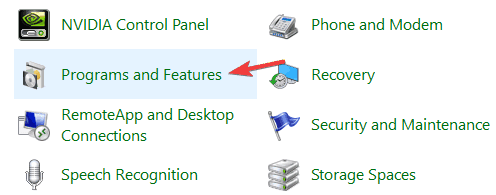
- มองหา Lavasoft หรือซอฟต์แวร์อื่นใดที่ระบุโดยข้อความแสดงข้อผิดพลาด
- หากคุณไม่พบซอฟต์แวร์ Lavasoft ในแผงควบคุม ให้มองหาโปรแกรมที่เกี่ยวข้องอื่นๆ เช่น สหายเหวินฯลฯ
- คลิก ถอนการติดตั้ง และรีสตาร์ทพีซีของคุณ

ซอฟต์แวร์จำนวนมากทิ้งสิ่งที่ไม่ต้องการหลังจากคุณถอนการติดตั้ง และหากคุณต้องการแน่ใจว่าคุณได้กำจัดไฟล์ Lavasoft ที่เหลืออยู่ เราขอแนะนำ โปรแกรมถอนการติดตั้ง Revo.
และคุณไม่จำเป็นต้องทำอะไรที่แฟนซีเพราะหลังจากติดตั้งมืออาชีพนี้แล้ว ตัวถอนการติดตั้ง ซอฟต์แวร์จะสแกนหาของเหลือดังกล่าวโดยอัตโนมัติ
หากคุณต้องการเครื่องมือที่ใช้งานได้หลากหลายยิ่งขึ้น คุณสามารถเลือกรุ่นพกพาได้ คุณไม่จำเป็นต้องติดตั้ง คุณเพียงแค่คัดลอกมันลงบนแท่ง USB เพื่อให้คุณสามารถเรียกใช้โปรแกรมถอนการติดตั้งบนพีซีเครื่องใดก็ได้
Revo Uninstaller มีความปลอดภัยและมีประโยชน์มากไม่เฉพาะในสถานการณ์นี้ แต่ทุกครั้งที่คุณต้องแน่ใจว่าคุณได้ถอนการติดตั้งโปรแกรมอย่างสมบูรณ์
คุณไม่จำเป็นต้องเชื่อคำพูดของเราเพราะคุณมีนโยบายรับประกันคืนเงินภายใน 60 วันเพื่อทดสอบตามที่คุณต้องการ ดังนั้นหากคุณไม่พอใจ คุณจะได้รับเงินคืน
เรียนรู้เพิ่มเติมเกี่ยวกับมัน คุณสมบัติที่สำคัญ:
- คุณจะพบเครื่องมือทำความสะอาดโบนัส 8 ชิ้นในแพ็คเกจ
- หากคุณต้องการคำแนะนำ ติดต่อฝ่ายสนับสนุนด้านเทคนิคฟรี
- การสแกนอัตโนมัติและขั้นสูงสำหรับซอฟต์แวร์ใดๆ ยังคงอยู่
- รองรับการถอนการติดตั้งบรรทัดคำสั่ง
- เอ็มระบบสำรองข้อมูลระดับสูงสุดที่มีอยู่ภายใน
- รับประกันคืนเงินภายใน 60 วัน

โปรแกรมถอนการติดตั้ง Revo
ซอฟต์แวร์ถอนการติดตั้งแบบมืออาชีพพร้อมการสแกนขั้นสูงสำหรับสิ่งที่เหลืออยู่และรองรับการถอนการติดตั้งบรรทัดคำสั่ง!
เข้าไปดูในเว็บไซต์
2. เรียกใช้ Malwarebytes

ตรวจพบซอฟต์แวร์ข้อขัดแย้ง ข้อผิดพลาดมักจะปรากฏขึ้นหากคุณมี Junkware บนพีซีของคุณ บางครั้งแอปพลิเคชันที่ไม่ต้องการเหล่านี้อาจรบกวนระบบของคุณและนำไปสู่ปัญหาต่างๆ
เรียกใช้การสแกนระบบเพื่อค้นหาข้อผิดพลาดที่อาจเกิดขึ้น

ดาวน์โหลด Restoro
เครื่องมือซ่อมพีซี

คลิก เริ่มสแกน เพื่อค้นหาปัญหาของ Windows

คลิก ซ่อมทั้งหมด เพื่อแก้ไขปัญหาเกี่ยวกับเทคโนโลยีที่จดสิทธิบัตร
เรียกใช้ PC Scan ด้วย Restoro Repair Tool เพื่อค้นหาข้อผิดพลาดที่ทำให้เกิดปัญหาด้านความปลอดภัยและการชะลอตัว หลังจากการสแกนเสร็จสิ้น กระบวนการซ่อมแซมจะแทนที่ไฟล์ที่เสียหายด้วยไฟล์ Windows และส่วนประกอบใหม่
เพื่อแก้ไขปัญหานั้น เราขอแนะนำให้ใช้เครื่องมือกำจัดมัลแวร์แบบมืออาชีพ เช่น Malwarebytes. ในการกำจัดภัยคุกคามดังกล่าว ให้ทำตามขั้นตอนเหล่านี้:
- ดาวน์โหลด Malwarebytes และติดตั้ง
- คลิกขวาที่ทางลัดของแอปพลิเคชันแล้วเลือก เรียกใช้ในฐานะผู้ดูแลระบบ จากเมนู
- ให้ Malwarebytes สแกนพีซีของคุณและลบไฟล์ที่ติดไวรัสทั้งหมด
หลังจากลบไฟล์ที่ติดไวรัส ปัญหาควรได้รับการแก้ไขอย่างถาวร

Malwarebytes
Malwarebytes เป็นเครื่องมือกำจัดมัลแวร์ชั้นนำที่ปลอดภัย ใช้งานง่าย และที่สำคัญกว่า โดยมีผลกระทบต่อประสิทธิภาพของพีซีเพียงเล็กน้อย!
เข้าไปดูในเว็บไซต์
3. เรียกใช้ซอฟต์แวร์ป้องกันไวรัส

หากคุณยังคงประสบปัญหาหลังจากเรียกใช้ Malwarebytes ให้ลองสแกนพีซีด้วยโซลูชันป้องกันไวรัสของคุณ ถ้ายังไม่มีต้องลอง Bullguard.
Bullguard คือ เครื่องมือ ที่พร้อมต่อกรกับมัลแวร์หรือภัยคุกคามอื่นๆ
มันรวมชั้นการป้องกันหลายชั้น เช่น การป้องกันมัลแวร์ แอนตี้ฟิชชิ่ง แอนตี้แรนซัมแวร์ แต่ยังมาพร้อมกับช่องโหว่ สแกนเนอร์.
นั่นหมายความว่ามันจะ สแกน และบล็อกใด ๆ ภัยคุกคาม แม้แต่ ก่อนที่มันจะถึงคุณ พีซี.
ด้วยแคมเปญฟิชชิ่งมากมาย คุณคิดเกี่ยวกับความปลอดภัยของอีเมลด้วยหรือไม่ Bullguard ไม่สแกนอีเมลขาเข้าที่ระดับเครือข่าย แต่ใช้โปรแกรมเสริมของไคลเอ็นต์อีเมล

Bullguard
Bullguard ไม่เพียงแต่จะช่วยคุณแก้ไขข้อผิดพลาดที่ตรวจพบซอฟต์แวร์ Conflict แต่จะบล็อกภัยคุกคามเพิ่มเติมก่อนที่จะเข้าถึงพีซีของคุณ
เข้าไปดูในเว็บไซต์
4. รีเซ็ตอะแดปเตอร์เครือข่าย
ผู้ใช้บางคนรายงานว่าการเชื่อมต่ออินเทอร์เน็ตไม่ทำงานเนื่องจาก ตรวจพบซอฟต์แวร์ข้อขัดแย้ง ข้อผิดพลาด อาจเป็นเพราะ แอดแวร์ ได้เปลี่ยนการตั้งค่าเครือข่ายของคุณ
คุณสามารถแก้ไขปัญหาได้อย่างง่ายดายด้วยการรีเซ็ตอะแดปเตอร์เครือข่ายผ่านพรอมต์คำสั่ง
- กด คีย์ Windowsและพิมพ์ พร้อมรับคำสั่ง ใน Cortana/แถบค้นหา
- คลิกขวาที่ พร้อมรับคำสั่ง ตัวเลือกและเลือก เรียกใช้ในฐานะผู้ดูแลระบบ
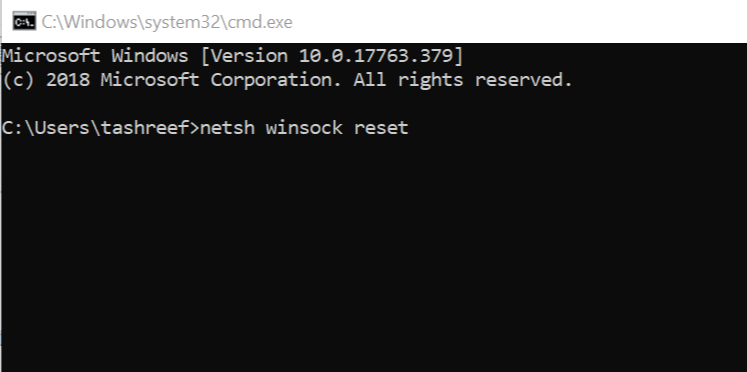
- พิมพ์คำสั่งต่อไปนี้แล้วกด Enter
- netsh winsock รีเซ็ต
- ปิดหน้าต่างพรอมต์คำสั่ง
เปิดเว็บเบราว์เซอร์ใดก็ได้และเปิดหน้าเว็บเพื่อดูว่าการเชื่อมต่ออินเทอร์เน็ตได้รับการกู้คืนหรือไม่
LavasoftTCPService.dll เวอร์ชันที่เข้ากันไม่ได้ (ที่เกี่ยวข้องกับ Lavasoft Web Companion) ตรวจพบภายในกระบวนการ Steam เกิดจากโปรแกรม (PUP) ที่อาจไม่ต้องการ
ลูกสุนัขอาจติดพีซีของคุณในระหว่างเซสชันการท่องเว็บที่ไม่ปลอดภัยบนอินเทอร์เน็ต หรือหลังจากดาวน์โหลดบางอย่างจากไซต์ torrent
ขอแนะนำให้ใช้โปรแกรมป้องกันไวรัส เช่น Bullguard เสมอ เพื่อให้พีซีของคุณได้รับการปกป้องจากภัยคุกคามที่ไม่รู้จัก
นอกจากนี้ หากคุณซื้อพีซีเครื่องใหม่ ให้ล้างการติดตั้ง Windows OS ทุกครั้งเพื่อลบ bloatware หรือแอดแวร์ที่ซ่อนอยู่ (แม้ว่าจะหายาก) เพื่อให้ปลอดภัยยิ่งขึ้น
โปรดแจ้งให้เราทราบว่าวิธีแก้ไขใดที่ใช้ได้ผลและหากคุณแก้ไขได้ managed ตรวจพบซอฟต์แวร์ข้อขัดแย้ง ข้อผิดพลาดของไอน้ำ
 ยังคงมีปัญหา?แก้ไขด้วยเครื่องมือนี้:
ยังคงมีปัญหา?แก้ไขด้วยเครื่องมือนี้:
- ดาวน์โหลดเครื่องมือซ่อมแซมพีซีนี้ ได้รับการจัดอันดับยอดเยี่ยมใน TrustPilot.com (การดาวน์โหลดเริ่มต้นในหน้านี้)
- คลิก เริ่มสแกน เพื่อค้นหาปัญหาของ Windows ที่อาจทำให้เกิดปัญหากับพีซี
- คลิก ซ่อมทั้งหมด เพื่อแก้ไขปัญหาเกี่ยวกับเทคโนโลยีที่จดสิทธิบัตร (ส่วนลดพิเศษสำหรับผู้อ่านของเรา)
Restoro ถูกดาวน์โหลดโดย 0 ผู้อ่านในเดือนนี้


